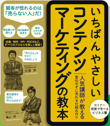個人ブログや芸能人ブログのブログプラットフォームとして知名度の高いアメブロ。fc2ブログと並びSEOに強く、2017年には店舗・企業ジャンルも追加され、企業向けのブログ・サイトとしても活用が見込まれています。
無料で手軽に始めることができ、専門的な知識も必要ありません。また、すでにアメブロが保有する膨大な数のユーザーが、ジャンル別のランキングや、他のブログサイトを経由して自社ブログを訪問する仕組みが確立されている点も魅力的です。
ブログへの訪問者、アクセス数を伸ばすためにはアクセス解析ツールを使ったPDCAが欠かせません。ここでは、アメブロ解析ツールの概要、他プラットフォームとの比較や運用の際の注意事項について紹介していきます。
アメブロ解析ツールで分かること、出来ること
アメブロの解析ツールで取得できるデータ
アクセス解析ツールは「トップ」「時系列」「リンク元」「ページ別」の構成になっています。
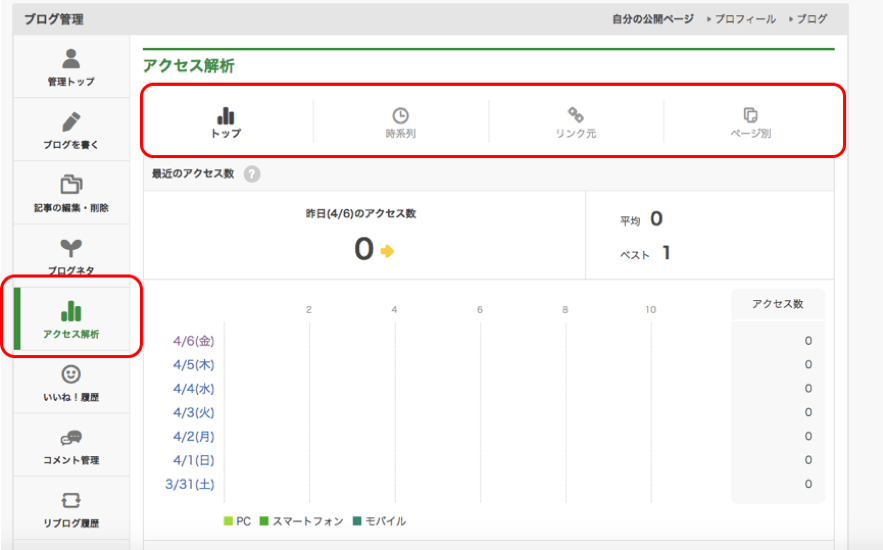
※サンプルページとなるため、計測数値はゼロになっています。
この4つの項目から知ることのできる情報を開設します。
トップ
この画面では、前日のアクセス数と、一週間分のアクセスされた媒体別にアクセス数が表示されます。アメーバブログ内での全体ランキングと職種別ランキングもこのスクリーンショットの下部に表示されています。
時系列
3ヶ月分のアクセス数のデータが取得できます。こちらもアクセスされたメディア別に数値を閲覧できます。「訪問者数を見る」をクリックすると、時系列で訪問者数が確認できます。
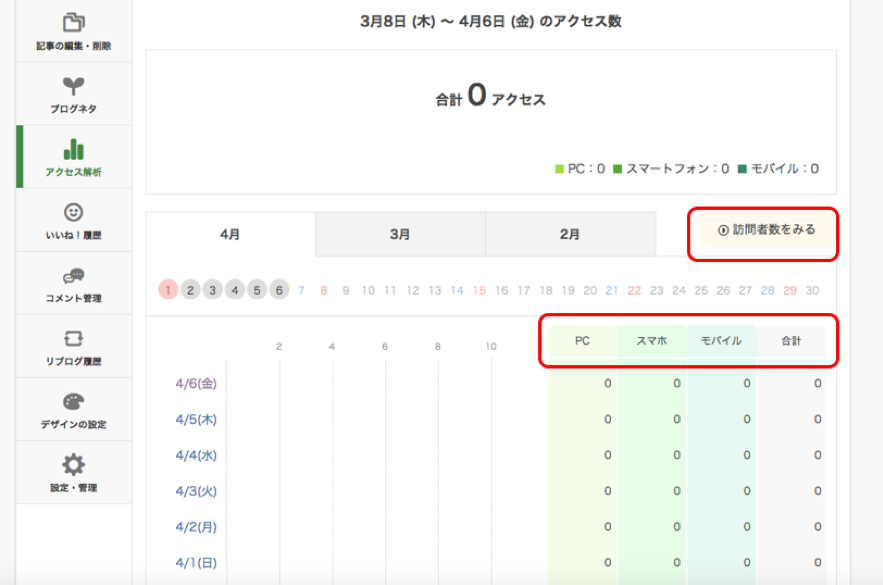
訪問者数の分析ページにある「訪問者数属性を見る」をクリックすると、属性について確認することができます。
リンク元
どの検索エンジンや、アメブロ内の他のサイトから流入してきたのか、お気に入りやブックマークからの流入であるかがわかります。
ページ別
ページ別のアクセス数が確認できます。どういった記事が読み手に人気があるのかを分析し、コンテンツ作成の参考にすることができます。
以前は、「検索ワード」やの解析データも取得することができましたが、検索エンジンのSLL化が進み、サービスを終了しました。「訪問者属性」のタブもなくなり、提供データを縮少している傾向にあります。
アメブロ解析ツールを10つのポイントから総合評価
無料アクセス解析ツールを選定する際にチェックしておきたい、下記の10つの項目からアメブロの解析ツールを総合的に評価しました。

それぞれの評価結果について、解説していきます。
1) 知りたい計測数値が見れるか
上記でご紹介したように閲覧できるデータは限られ、簡易的なものになります。
アクセス解析とは別機能になりますが、「いいね!履歴」や「コメント管理」、「リブログ履歴」は、ユーザーがどういったブログに興味・関心が高いのかといったデータを取得することができ、コンテンツ企画に役立つデータの一つです。(下記参照)
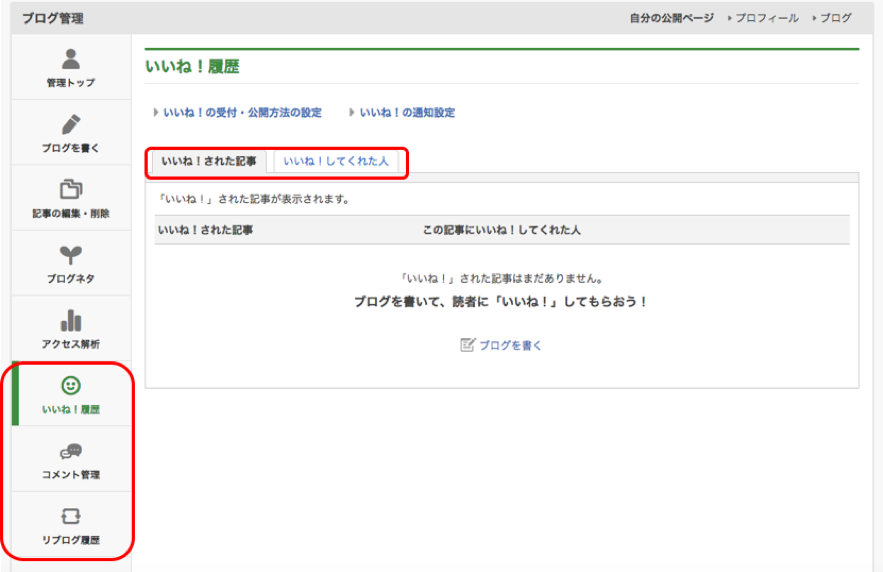
2) データの保存期間が長いか
閲覧できる期間は3ヶ月に限定されています。年度別比較などができませんので、サイトを検証するには短すぎる保存期間です。
3) ページ数の制限
ページ数の制限はありません。
4) アクセス数の制限
アクセス数の制限もあります。
5)ユーザビリティの高さ
非常に見やすいデザインになっていて、初心者でも操作しやすく、それぞれの数値も理解しやすいUIを使っています。
6) サイトへの設定は簡単か?
設置の必要はなく、ブログ管理画面にアクセス解析ツールがすでに組み込まれています。
7) 自分や関係者のアクセス権の除外
除外することはできません。正確なアクセス数や訪問者数を計測するには欠かせない機能がついていないのは残念です。
8) 広告表示義務
広告表示義務はありません。
9) モバイル対応
Ameba のモバイル用アプリから閲覧が可能です。アプリをダウンロードし、「ブログ管理」ページに進んでください。トップ画面に解析のサマリーが表示され、パソコンと同様の解析データが閲覧可能です。
10)ソーシャルメディア解析
ソーシャルメディアからの流入を分析した専用機能はありません。解析データの「リンク元」からソーシャルメディアのリンクがあるかは確認することが可能です。
アメブロ解析ツールは、初心者や一般ユーザーに使い易い仕様となっています。さらに一歩踏み込んだ詳細データデータを確認したい、PDCAに活かせるデータを取得したい方は他解析ツールとの連携が必要になるでしょう。
アメブロ解析ツールの使う際の注意点
アメブロ解析ツールが抱える問題点
アメブロの解析ツールで取得したデータと、Googleアナリティクスの取得データとを比較すると、その結果には大きな乖離があります。アメブロは決して、データを詐称しているわけでなく、これはアメブロが独自のルールで数値の計測を行っているためです。
しかし、あまりにもその数値の乖離が大きく、データとしての有用性が問われています。
より正確な解析データを取得したいのであれば、Googleアナリティクスを導入
この問題を解決するには、Googleアナリティクスをアメブロに導入することを推奨します。Googleアナリティクスの「トラッキングID」を埋め込むだけで設定が可能ですので、時間や手間も要しません。
Googleアナリティクスは世界で最もユーザー数の多いアクセス解析ツールです。上場企業3588社のコーポレートサイトを対象に調査した結果、2018年2月時点で70%が使用しているという調査結果も出ています。計測数値が世界標準になりつつあるため、他社との比較の際の検証データとしては整合性の高いツールです。また、取得できるデータ量も多く、サイトの改善点をさまざまな点から立案することが可能です。ブログ内でのユーザーの動きや、アクセス数が伸び悩むボトルネックがどのページに存在するのかといった情報を得ることができ、サイトの最適化へ活用できます
Googleアナリティクスをアメブロに設置する方法
手順1 Googleのアカウントを取得する
アカウント作成ページにてメールアドレスを作成します。
手順2 Googleアナリティクスのアカウントを開設する
アカウント作成ページにアクセスし、右上にある「アカウントを作成」に進み、必要事項を入力します。
- アカウント名:任意のアカウント名を入力
- ウェブサイト名:アメブロのタイトルを入力
- ウェブサイトのURL:アメブロのURLを入力
- レポートのタイムゾーン:「日本」を選択
画面の一番下に表示される「トラッキングを取得」をクリックし、規約に「同意」するとトラッキングIDが発行されます。これをコピーしてください。
手順3 アメブロの「ブログ画面」にアクセスする
- ページ左下下部にある「設定・管理」をクリック
- 「ブログの各種設定」にある「外部サービス連携」をクリック
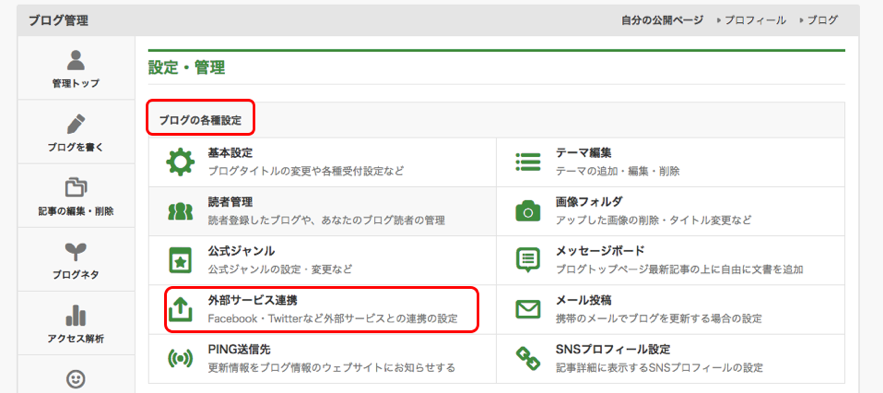
下記の赤枠の「Search Console(旧ウェブマスターツール)とGoogle Analyticsの設定」をクリック
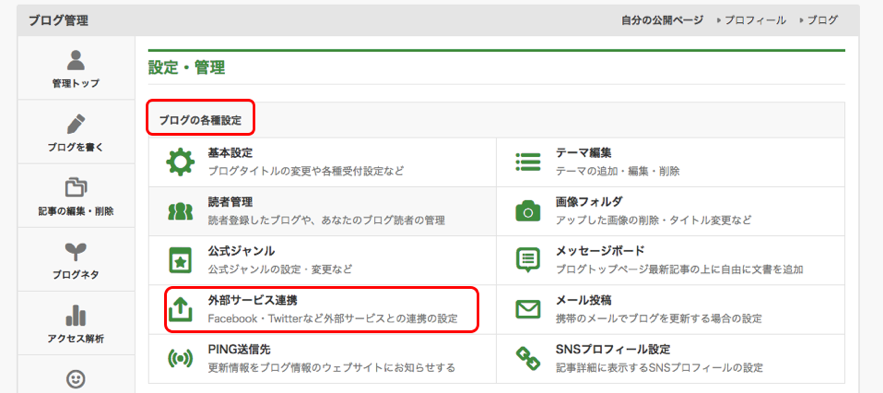
手順4 トラッキングIDを貼り付ける
「Google Analyticsの設定」にトラッキングIDを入力し、「設定する」をクリック
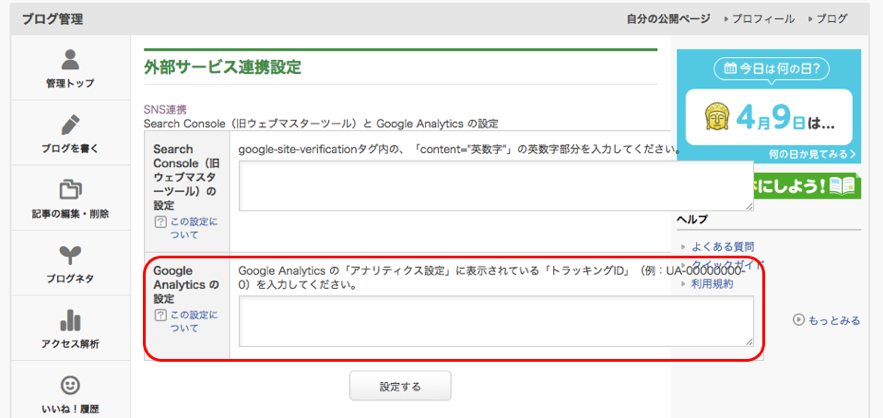
手順5 Googleアナリティクスの画面にアクセスすると閲覧可能に
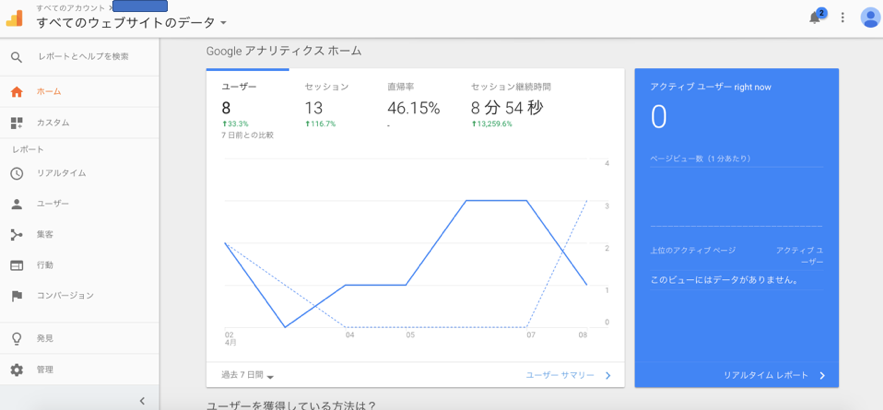
まとめ
アメブロ解析ツールで取得できる数値データは、簡易的なものになり、限定されています。個人ユーザーにとっては問題ない情報料に感じますが、企業でブログの最適化を進めるには、数値データの乖離が高いなど問題点もあります。解析データを使って、ブログの問題点の特定や改善案を考案したいという方には、より正確なデータが取得できるGoogleアナリティクスの導入を検討することをおすすめします。